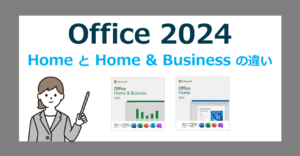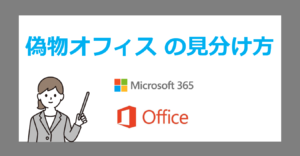Microsoft 365 Basic 12ヶ月試用版とは?
Microsoft 365 Basic 12ヶ月試用版は、1年間は無料で利用でき2年目以降は有料の⾃動継続のクラウドサービスです。
主にOfficeが搭載されたパソコンなどに付属し、PCに試用版がセットされ状態で販売されています。
「Microsoft 365 basic サブスクリプションを確認する(辞退するor続ける)」どうしたらいい?
Microsoft 365 Basic プラン&価格
【マイクロソフト公式】Microsoft 365 Basic プラン&価格
| 項目 | Microsoft 365 Basic | |
|---|---|---|
| 価格 | 年額 | 2,440円 |
| 月額 | 260円 | |
| Officeソフト | オンライン版のみ ※インストール不可 | |
| OneDrive | 100GB ※無料版5GB | セキュリティ機能付き |
| Outlook | 広告なしで利用可能 | |
注意点
Microsoft 365 Basicを契約しても、PC上でOfficeをインストールできないので注意しましょう。
試用開始にあたり必要なもの
その他
- 2年目以降の契約に備えて、事前にクレジットカードの登録が必要です。
- PCの初期セットアップより、180日以内に Microsoft 365 Basic の試用を開始する必要があります。
180日経過すると、試用版は利用できなくなります。
利用開始する方法
Microsoft 365 Basic が搭載されたパソコンの初期セットアップ時に、 「Microsoft 365 Basic サブスクリプションを確認する」というメッセージが表示されたら、「続ける」を選択します。
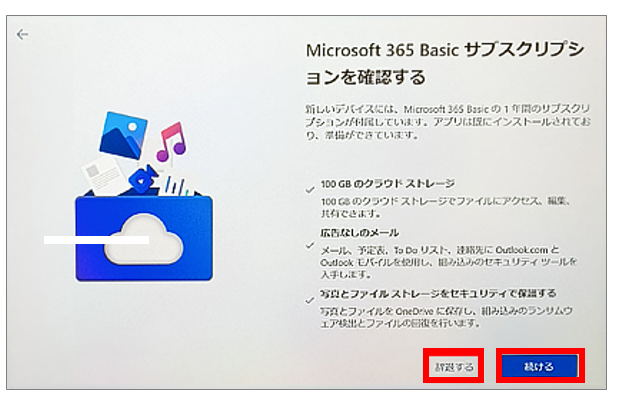
「辞退する」を選択してしまったら
「Microsoft Store」を起動し、左下の「ライブラリ」を選択します。
「デバイスに含まれる」を選択し、「 Microsoft 365 Basic 」の「要求する」をクリックして画面の指示に従い設定します。
試用期間が満了したらどうなる?
12ヶ月の試用期間後に、継続して利用する場合は定期的な費用が発生します。2年目以降は、試用開始時に登録したクレジット決済で自動的に引き落としとなりますので注意しましょう。
Microsoft 365 Basic をキャンセルしたい場合は、12ヶ月の試用期間が経過する前に解約手続きを行ってください。
Microsoft 365 Basic の解約方法
Microsoft アカウントにサインインします。※アカウント名とパスワードを事前に準備しましょう。
メニューより「サブスクリプション」、もしくは「サービスとサブスクリプション」を選択します。
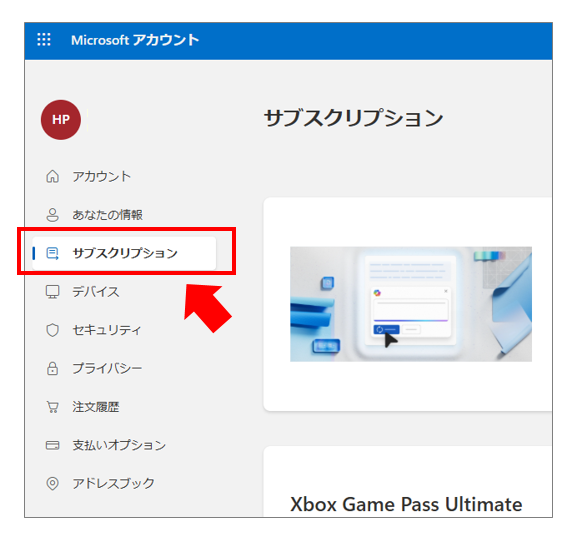
解約する Microsoft 365 のプランを選択し「管理」をクリックします。
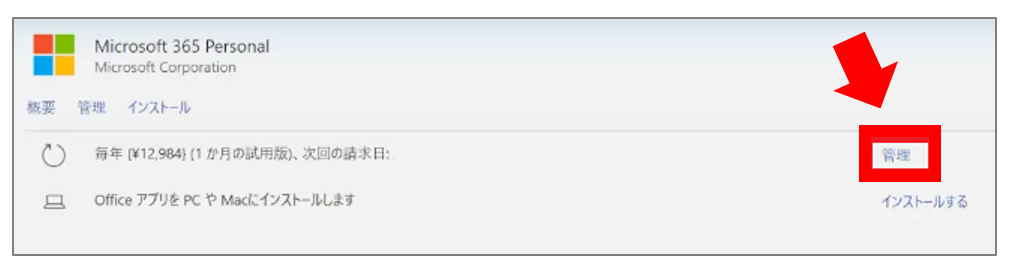
「管理」の画面が表示されたら「サブスクリプションをキャンセル」を選択します。
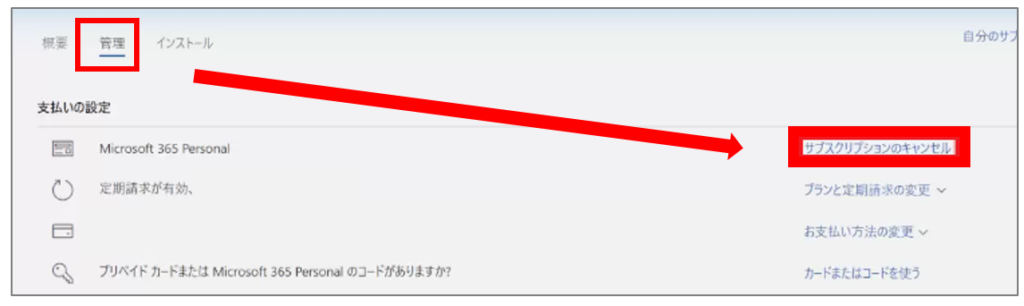
「定期請求を無効にする」を選択します。
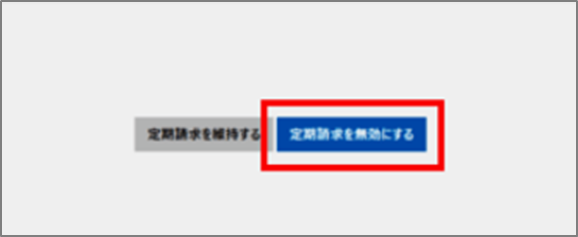
「Microsoft 365 Basic サブスクリプションの定額請求をオフにしました」と表示されれば、解約手続きは完了です。
値上げの Microsoft 365 を 買い切り Office 2024 に変える方法
Microsoft 365 Basic 12ヶ月試用版 できること、できないこと
Microsoft 365 Basic 12ヶ月試用版 で、できることとできないことは次の通りです。
できること
- OneDrive 100GB ストレージ
- Outlook.com(広告なしのメール)
- ファイル共有・バックアップ機能
- ランサムウェア検出と復元サポート(OneDrive経由)
できないこと
- Word / Excel / PowerPoint などのOfficeアプリのインストール
- オフラインでの文書作成や編集
- パソコンに直接Officeをインストールすること
「Officeを使いたい人」には向かない
Microsoft 365 Basic 12ヶ月試用版 は、「Officeも含まれている」と勘違いしやすいサービスです。
実際にOfficeを使う必要がある場合は、次の選択肢をご参考下さい。
Officeの買い方完全ガイド!価格・種類・お得な購入方法を徹底解説
主なメリットとデメリット
| 選択肢 | メリット | デメリット |
|---|---|---|
| ① Microsoft 365 (サブスクリプション型) | 常に最新版のオフィスと クラウド機能を利用可 | 定期的な費用 長期的にはコスト増 |
| ② Office 2024 (永続・買い切り型ライセンス) | 長期利用向け オフライン対応 | バージョンは固定 サポート終了のリスクあり |
| ③ Office付きパソコン | 手軽さ・初心者向け | ライセンス移行不可 |
楽天で賢く選ぶ!Office 2024 搭載 Windows 11パソコンおすすめ機種
① Microsoft 365(サブスクリプション型)
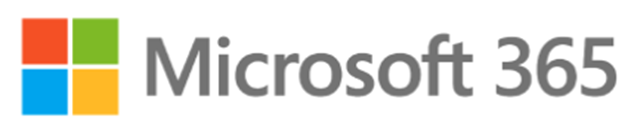
Word、Excel、PowerPoint、OutlookなどのOfficeアプリと、OneDriveやCopilotなどクラウドサービスを定額で契約するサブスクリプション型のオフィスです。
Microsoft 365 と Office 2024 の違い
Microsoft 365 がオススメな方
サブスク型オフィス「 Microsoft 365 」は次のような方にオススメです。
- 常に最新版のオフィスを使いたい
- インストールしたいPCが多い
- スマホやタブレットでもオフィスを使いたい
- クラウドストレージ(OneDrive)を利用したい
- 初期コストを抑えたい
- 1~2年程度、短期間だけOfficeを使いたい
2名以上で利用するなら、Microsoft 365 Family
Microsoft 365 のメリットとデメリット
| メリット | デメリット |
|---|---|
| 常に最新バージョンのオフィスが使える | サブスクの費用が継続的に発生する |
| WindowsやMacだけでなく、 スマホやタブレットでも使える | オフライン環境では機能の一部に制限あり |
| OneDriveやSkype通話など特典も充実 | 買い切りに比べて費用が大きくなる傾向 |
Microsoft 365 の Amazonセールの値段 通常価格と値上げの推移
Microsoft 365 のプラン例
| プラン | Microsoft 365 Personal | Microsoft 365 Family | Microsoft 365 Business Standard |
|---|---|---|---|
| 買い方 | サブスクリプション型 | ||
| 製品 イメージ |  |  | 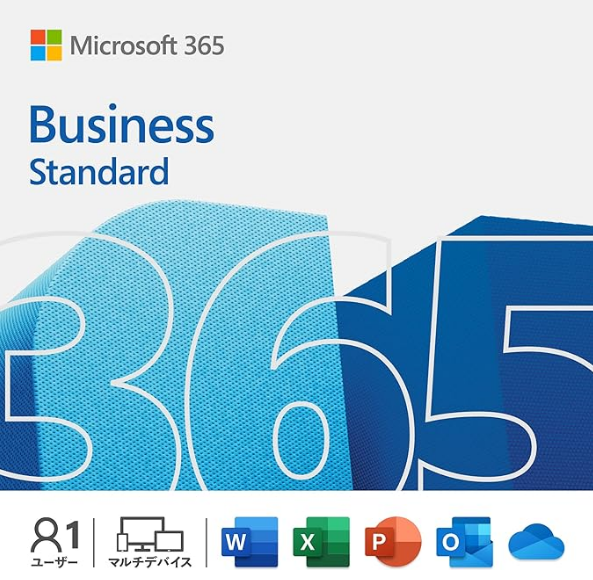 |
| 参考価格 | ¥21,300 | ¥27,400 | ¥18,576 |
| 特徴 | 個人向け | 複数名向け | ビジネス向け |
| ユーザー数 | 1名 | 最大6名 | 1名 |
| インストール可能台数 | 無制限(同時起動は5台/1名あたり) | ||
| 契約期間 | 1ヶ月/1年間ごと | ||
| 機能更新 | 契約期間中は最新版を利用可能 | ||
| Windows | 〇 | 〇 | 〇 |
| Mac | 〇 | 〇 | 〇 |
| iOS/Android | 〇 | 〇 | 〇 |
| OneDrive | 1TB/名 | 1TB×6名=最大6TB | 1TB/名 |
| Word/Excel | 〇 | 〇 | 〇 |
| PowerPoint | 〇 | 〇 | 〇 |
| Outlook | 〇 | 〇 | 〇 |
| OneNote | 〇 | 〇 | 〇 |
| Access | 〇 | 〇 | 〇 |
| Copilot | 〇 | 〇 | 〇 |
| SharePoint | × | × | 〇 |
| Exchange Online | × | × | 〇 |
| ファミリーセーフティ | × | 〇 | × |
② Office 2024(永続買い切りライセンス型)

一度購入すれば永続的に利用できる買い切り型のOfficeライセンス。WordやExcel、PowerPointなどの基本ソフトが含まれます。
Microsoft 365 と Office 2024 の違い
Office 2024 がオススメな方
買い切り型オフィス「 Office 2024 」は次のような方にオススメです。
- 買い切りオフィスを出来るだけ安く購入したい
- WindowsでもMacでも使いたい
- インストールはPC2台まででよい
- スマホやタブレットでは利用しない
- 長期間同じバージョンを使いたい
- サブスクのような継続的なコストを避けたい
- インターネット接続環境が不安定な場所で使用する
Office のメリットとデメリット
| メリット | デメリット |
|---|---|
| 一度の購入で永続的に使える | 大幅な機能更新は不可 |
| ランニングコストが不要 | サポート満了期間がある |
| オフラインでも利用可能 | スマホやタブレットでは利用できない |
Outlookが不要なら、Office Home 2024
Office 2024 のプラン例
| 比較 | Office Home 2024 | Office Home & Business 2024 | Excel 2024 単体版 |
|---|---|---|---|
| 買い方 | 買い切り(永続ライセンス) | ||
| 製品 イメージ | 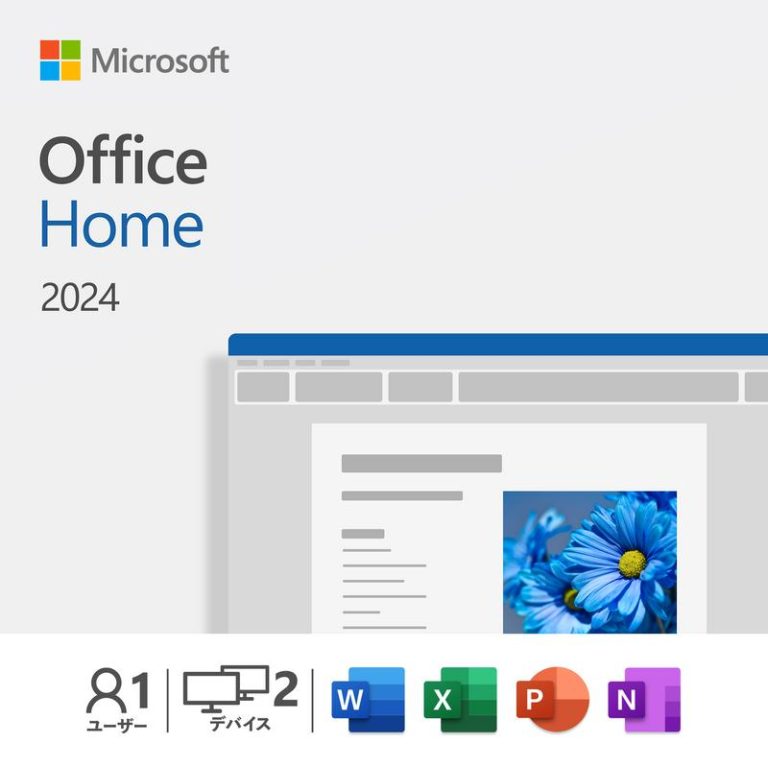 |  | 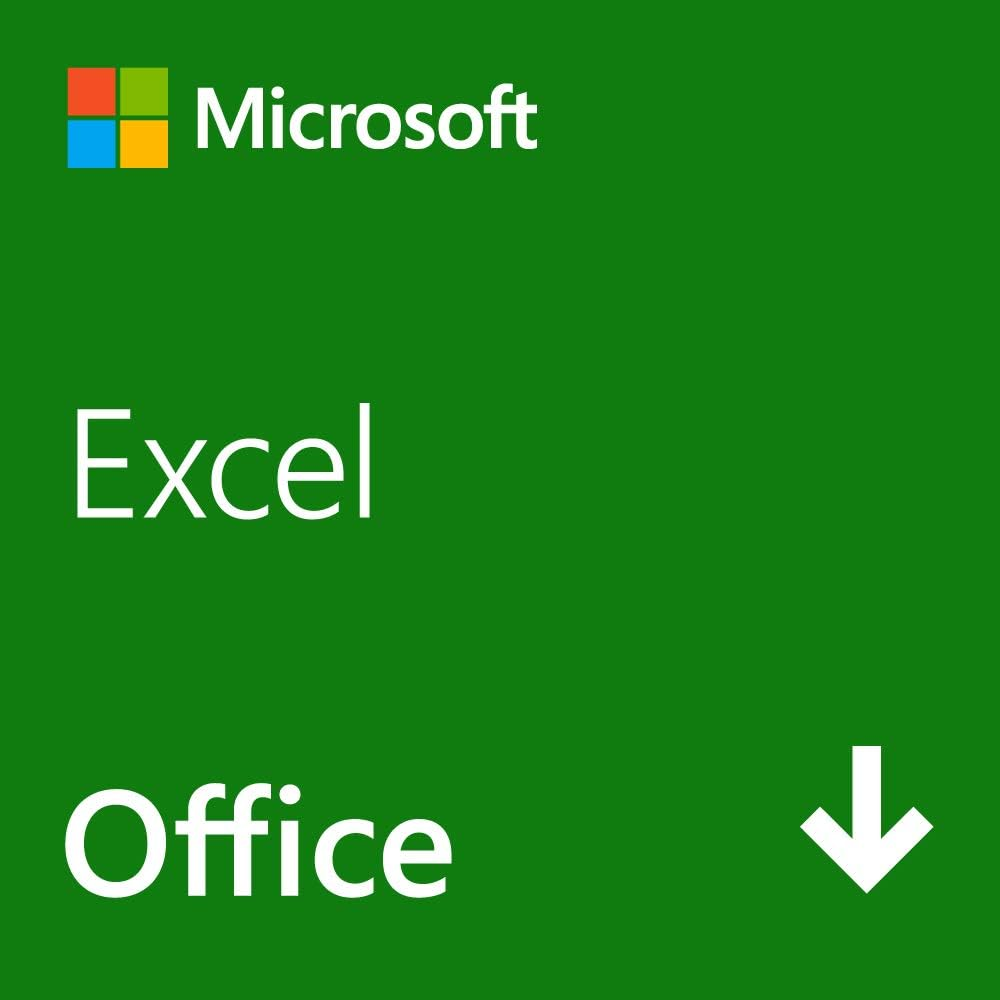 |
| 参考価格 | ¥31,023 | ¥39,582 | \20,336 |
| ユーザー数 | 1ユーザー(1アカウント) | ||
| インストール可能台数 | 2台 | ||
| 利用期間 | 無制限(サポート期限に注意) | ||
| 機能更新 | なし(セキュリティ更新のみ) | ||
| Windows | 〇 | 〇 | 〇 |
| Mac | 〇 | 〇 | 〇 |
| iOS/Android | × | × | × |
| OneDrive | × | × | × |
| Word | 〇 | 〇 | 各単体価格 |
| Excel | 〇 | 〇 | 〇 |
| PowerPoint | 〇 | 〇 | 各単体価格 |
| Outlook | × | 〇 | 各単体製品 |
| Access | × | × | 各単体価格 ※Windowsのみ |
Office Home 2024 と Office Home & Business 2024 の違い
③ Office付きパソコン

Officeが最初から入っているパソコン。オフィスとPCを別々で購入するより比較的安価に手に入れることができます。
【プリインストール版 Office 2024 付き】Windows11搭載パソコンの失敗しない選び方
オススメはこれ!
Office付きパソコン がオススメな方
「 Office 付きパソコン 」は次のような方にオススメです。
- 新しいPCを購入予定で、すぐにOfficeを利用したい方。
- PCとOfficeをセットで揃えたい初心者の方。
- ライセンスの選び方やインストールなど、面倒なことはしたくない方
Office 2024 付き Windows 11 パソコンのメーカー別おすすめPC選び方
Microsoft 365 Basic 12ヶ月試用版は必要か?
Microsoft 365 Basic 12ヶ月試用版の利用は、クラウドサービス(OneDrive)を使うかどうかで決めましょう。
PCのデータをクラウドに保存しておきたい場合や、広告なしのOutlookメールを使いたい方にとっては効果的なサービスですが、Officeが必要な方やOneDriveを利用しない方は後悔する可能性がありますので注意しましょう。
試用版に登録するとどうなる?
Microsoft 365 Basic 12ヶ月試用版は初年度無料で利用できますが、2年目以降は有料(年額2,440円※2025現在)に自動更新される場合があります。必要がないなら登録せず、契約後の場合は更新前に解約することを忘れないようにしましょう。
Officeが使える、Microsoft 365 Personal
まとめ
Microsoft 365 Basic 12ヶ月試用版は「OneDrive 100GB+広告なしOutlook」のサービスであり、Officeアプリは含まれません。
もし「Officeを使いたいから」という理由で Microsoft 365 Basic 12ヶ月試用版に登録しようとしているなら間違いです。Officeを利用するなら Microsoft 365 Personal か Office 2024 を選択しましょう。
一方、クラウドストレージを安く利用したい人にとっては、Basicは手軽で便利な選択肢となるでしょう。